Gerencie um sistema de arquivos FSX for ONTAP
 Sugerir alterações
Sugerir alterações


Depois de criar ou descobrir um ambiente de trabalho do FSX for ONTAP no BlueXP , você pode gerenciar o sistema de arquivos criando volumes, gerenciando VMs de armazenamento, protegendo dados e administrando o sistema de arquivos. O BlueXP também permite que você use serviços de dados que oferecem funcionalidades como backup e recuperação, classificação de dados, sincronização de dados e muito mais.
Gerencie um sistema de arquivos usando o workload do BlueXP de fábrica
Quando você abre um ambiente de trabalho do FSX for ONTAP a partir do BlueXP Canvas, você é levado para a fábrica de cargas de trabalho do BlueXP . A fábrica de carga de trabalho é um serviço inteligente de otimização e automação que usa as melhores práticas do setor para projetar, configurar e operar as principais cargas de trabalho usando o Amazon FSX for NetApp ONTAP.
Gerencie um sistema de arquivos usando o Gerenciador de sistema do ONTAP
Você pode gerenciar um sistema de arquivos FSX for ONTAP diretamente do BlueXP usando a interface do Gerenciador de sistema do ONTAP. É necessário um conetor para utilizar o System Manager.
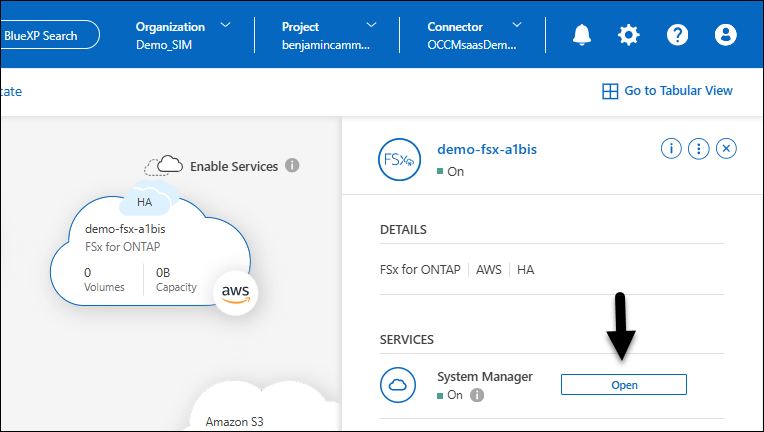
Gerencie um sistema de arquivos usando o Amazon CloudFormation
Você pode provisionar e gerenciar recursos do sistema de arquivos do FSX for ONTAP (volumes, compartilhamentos CIFS, políticas de exportação e muito mais) usando o Amazon CloudFormation.
Use os serviços de dados do BlueXP com um sistema de arquivos
Use os serviços de dados do BlueXP com seus sistemas de arquivos FSX for ONTAP para fazer backup e recuperar seus dados, transferir e sincronizar dados, digitalizar e classificar seus dados, replicar dados e acelerar o acesso ou descarregar tráfego.
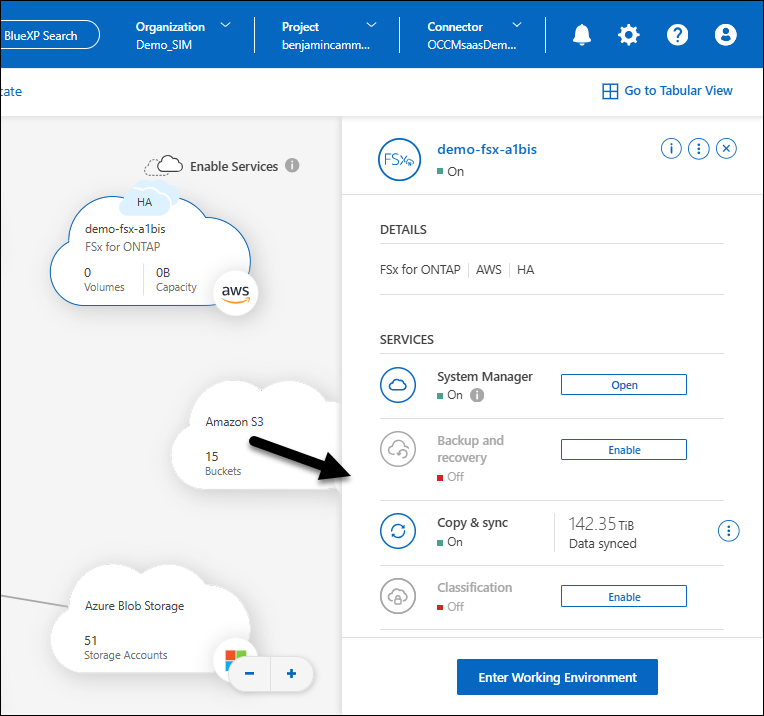
Faça backup e recupere seus dados
O serviço de backup e recuperação da BlueXP fornece proteção de dados eficiente, segura e econômica para dados, bancos de dados e máquinas virtuais da NetApp ONTAP, tanto no local quanto na nuvem.
Transfira e sincronize dados
A cópia e sincronização do BlueXP é um serviço de replicação e sincronização em nuvem para transferir dados nas entre armazenamentos de objetos em nuvem e no local.
Analise e classifique seus dados
A classificação do BlueXP permite verificar e classificar dados na multicloud híbrida da organização.
Replique dados
Replique dados para oferecer suporte a backup e recuperação de desastres. A replicação de dados entre um sistema de arquivos FSx para ONTAP e o Cloud Volumes ONTAP, ou entre um sistema de arquivos FSx para ONTAP e um sistema ONTAP local, pode ser realizada usando a replicação BlueXP. A replicação do BlueXP permite replicar dados entre sistemas de storage da ONTAP para dar suporte ao backup e à recuperação de desastres na nuvem ou entre nuvens.
A replicação de dados entre dois sistemas de arquivos FSx para ONTAP é possível a partir do BlueXP Canvas.
Considere o seguinte antes de começar.
-
Para replicar dados entre dois sistemas de arquivos FSx para ONTAP, você deve selecionar um Conector com conectividade com o sistema de arquivos ou inserir o sistema de arquivos para associar um link.
-
A replicação não é suportada para volumes em um estado diferente de disponível, criado ou mal configurado e quando a versão do ONTAP não é compatível.
-
Na tela BlueXP, arraste o sistema de arquivos FSx for ONTAP de origem para cima do sistema de arquivos FSx for ONTAP de destino e selecione Replicação.
-
Na página Criar replicação, selecione os volumes de origem a serem replicados e depois Avançar.
-
Em Destino de replicação, forneça o seguinte:
-
Nome do alvo: O nome do alvo foi selecionado anteriormente durante a operação de arrastar e soltar na tela.
-
Nome da VM de armazenamento: Selecione a VM de armazenamento no menu suspenso. A VM de armazenamento selecionada é o destino para todos os volumes selecionados neste relacionamento de replicação.
-
Nome do volume: O nome do volume de destino é gerado automaticamente com o seguinte
{OriginalVolumeName}_copyformato . Pode utilizar o nome do volume gerado automaticamente ou introduzir outro nome de volume. -
Caso de uso: Selecione um dos seguintes casos de uso para a replicação. Dependendo do caso de uso selecionado, a fábrica de carga de trabalho preenche o formulário com os valores recomendados de acordo com as práticas recomendadas. Você pode aceitar os valores recomendados ou fazer alterações ao preencher o formulário.
-
Migração: Transfere seus dados para o sistema de arquivos FSX for ONTAP de destino
-
Recuperação de desastres quentes: Garante alta disponibilidade e recuperação rápida de desastres para cargas de trabalho críticas
-
Recuperação de desastres fria ou arquivada:
-
Recuperação de desastres inativos: Usa objetivos de tempo de recuperação (rto) mais longos e objetos de ponto de recuperação (RPO) para reduzir custos
-
Arquivamento: Replica dados para storage e conformidade de longo prazo
-
-
Outros
Além disso, a seleção de caso de uso determina a política de replicação ou a política de SnapMirror (ONTAP). Os termos usados para descrever políticas de replicação vêm "Documentação do ONTAP 9"do .
-
Para migração e outros, a política de replicação é chamada MirrorAllSnapshots. MirrorAllSnapshots é uma política assíncrona para espelhar todos os snapshots e o sistema de arquivos ativo mais recente.
-
Para recuperação de desastres de arquivos, inativos ou quentes, a política de replicação é chamada MirrorAndVault. MirrorAndVault é uma política assíncrona e de cofre para espelhar o mais recente sistema de arquivos ativo e instantâneos diários e semanais.
Para todos os casos de uso, se você habilitar snapshots para retenção de longo prazo, a política de replicação padrão é MirrorAndVault.
-
-
-
Política de disposição em categorias: Selecione a política de disposição em categorias para os dados armazenados no volume de destino. A política de disposição em categorias padrão é a política de disposição em categorias recomendada para o caso de uso selecionado.
Balanced (Auto) é a política de disposição em camadas padrão ao criar um volume usando o console de fábrica da carga de trabalho. Para obter mais informações sobre políticas de disposição em camadas de volume, consulte a "Capacidade de armazenamento de volume"documentação do AWS FSX for NetApp ONTAP. Observe que a fábrica do workload usa nomes baseados em casos de uso no console de fábrica de carga de trabalho para políticas de disposição em camadas e inclui nomes de políticas de disposição em camadas do FSX for ONTAP entre parênteses.
Se você selecionou o caso de uso de migração, a fábrica de workload selecionará automaticamente para copiar a política de disposição em categorias do volume de origem para o volume de destino. Você pode desmarcar a opção para copiar a política de disposição em camadas e selecionar uma política de disposição em camadas que se aplique ao volume selecionado para replicação.
-
Taxa máxima de transferência: Selecione limitada e insira o limite máximo de transferência em MB/s. Em alternativa, selecione Unlimited.
Sem um limite, o desempenho da rede e do aplicativo pode declinar. Como alternativa, recomendamos uma taxa de transferência ilimitada para os sistemas de arquivos FSX for ONTAP para cargas de trabalho críticas, por exemplo, aquelas que são usadas principalmente para recuperação de desastres.
-
-
Em Configurações de replicação, forneça o seguinte:
-
Intervalo de replicação: Selecione a frequência em que os instantâneos são transferidos do volume de origem para o volume de destino.
-
Retenção de longo prazo: Opcionalmente, habilite snapshots para retenção de longo prazo. A retenção de longo prazo permite que os serviços empresariais continuem operando mesmo em caso de falha completa do local, dando suporte ao failover de aplicações de forma transparente, usando uma cópia secundária.
Replicações sem retenção de longo prazo usam a política MirrorAllSnapshots. Habilitar a retenção de longo prazo atribui a política MirrorAndVault à replicação.
Se você habilitar a retenção a longo prazo, selecione uma política existente ou crie uma nova política para definir os snapshots a serem replicados e o número a ser retido.
Rótulos de origem e destino correspondentes são necessários para retenção a longo prazo. Se desejar, a fábrica Workload pode criar rótulos ausentes para você. -
Escolha uma política existente: Selecione uma política existente no menu suspenso.
-
Criar uma nova política: insira um nome de política.
-
-
Snapshots imutáveis: Opcional. Selecione Ativar instantâneos imutáveis para evitar que os instantâneos obtidos nesta política sejam excluídos durante o período de retenção.
-
Defina o período de retenção em número de horas, dias, meses ou anos.
-
Políticas de snapshot: Na tabela, selecione a frequência da política de snapshot e o número de cópias a reter. Pode selecionar mais de uma política de instantâneos.
-
-
-
Selecione criar.
Acelerar o acesso ou descarregar tráfego
O armazenamento em cache de volume do BlueXP fornece um volume persistente e gravável em um local remoto. Você pode usar o armazenamento em cache de volume do BlueXP para acelerar o acesso aos dados ou descarregar tráfego de volumes acessados com muita frequência.



